
William Charles
0
4938
177
Jsou chvíle, kdy budete možná muset udělat snímek obrazovky - ale v tuto chvíli to není správné. Možná budete potřebovat pár sekund “připravit” výběrové pole nebo chcete zobrazit přetažený soubor nebo cokoli. V těchto situacích se určitě hodí časové zpoždění.
Podíváme se na jednu rychlou a snadnou metodu pomocí náhledu, jedné z užitečnějších výchozích aplikací v počítačích Mac.
- Zahájení Náhled (pomocí Spotlight's Cmd + Space zkratka).
- Jít do Soubor> Vezměte snímek obrazovky> Z celé obrazovky.
Je to doslova tak jednoduché. Jakmile kliknete, na obrazovce se objeví odpočítávací měřič a budete mít 10 sekund na nastavení obrazovky pro screenshot: uspořádání oken, skrytí nepotřebných podrobností, přesunutí kurzoru atd..
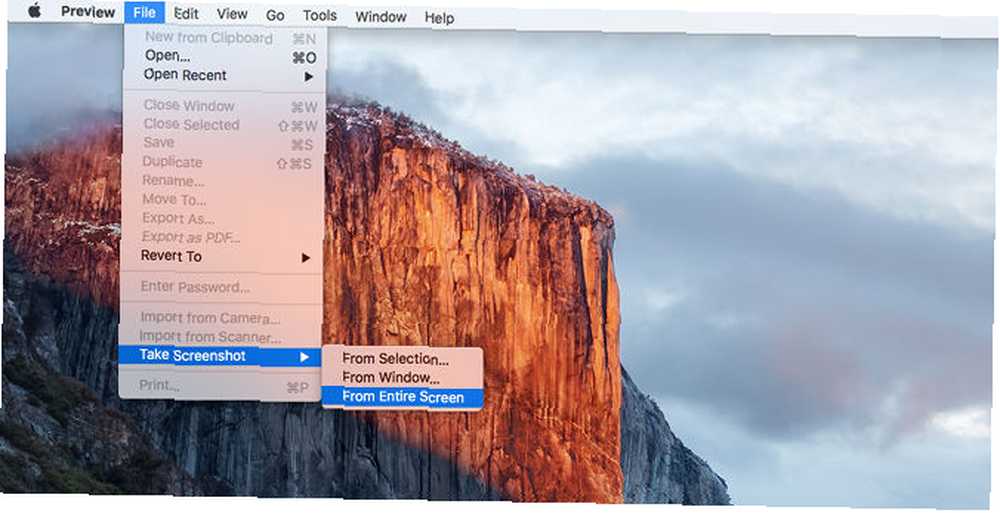
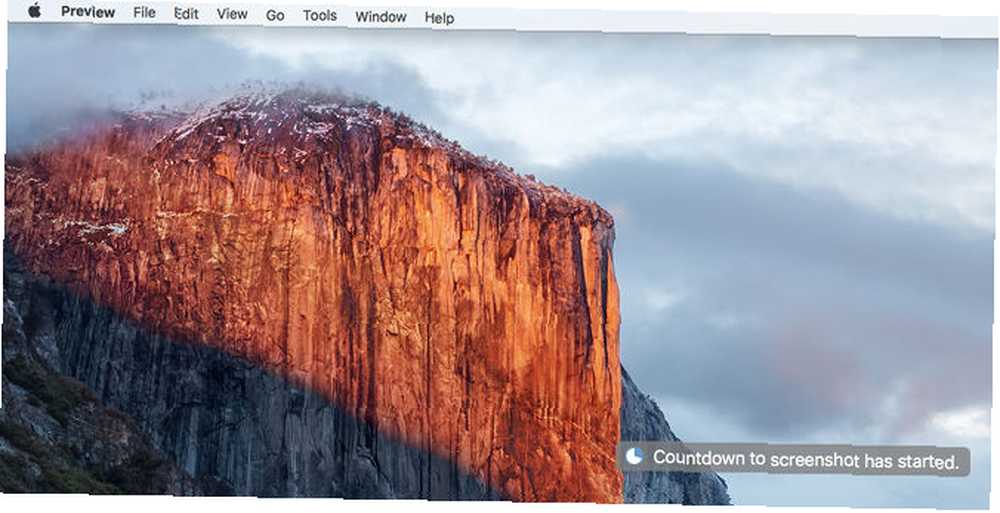
Když odpočítávání narazí na nulu, uslyšíte zvuk závěrky fotoaparátu a výsledný snímek obrazovky se objeví v náhledu. Jsi hotový!
Uvědomte si, že v náhledu lze také pořizovat snímky obrazovky určitých oblastí obrazovky nebo celých oken, i když ani jedno z nich nepodporuje zachycení časového zpoždění. Měli byste také přemýšlet o učení těchto tipů a triků náhledu.
Pokud nechcete použít náhled z jakéhokoli důvodu, podívejte se na tyto alternativní metody pro pořizování snímků obrazovky v počítačích Mac.
Považujete to za užitečné? Znáte nějaké jiné způsoby, jak pořizovat snímky obrazovky se zpožděným časem na počítači Mac? Dejte nám vědět v komentáři níže, zejména pokud je metoda jednodušší nebo rychlejší!











